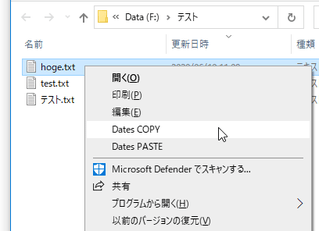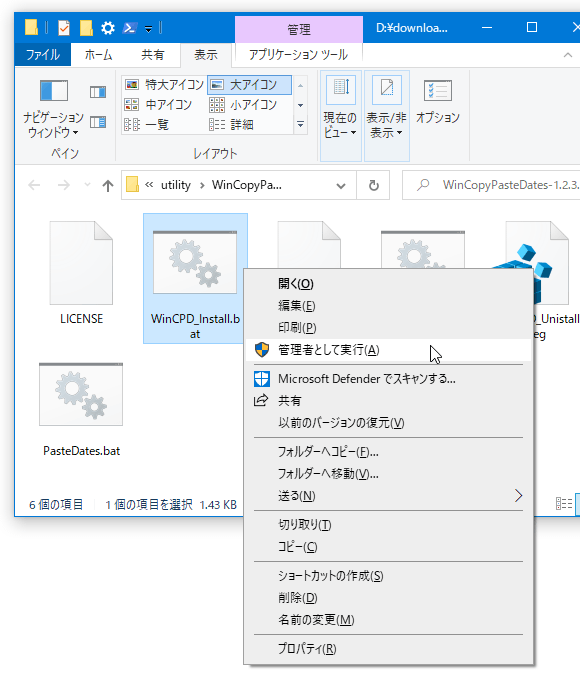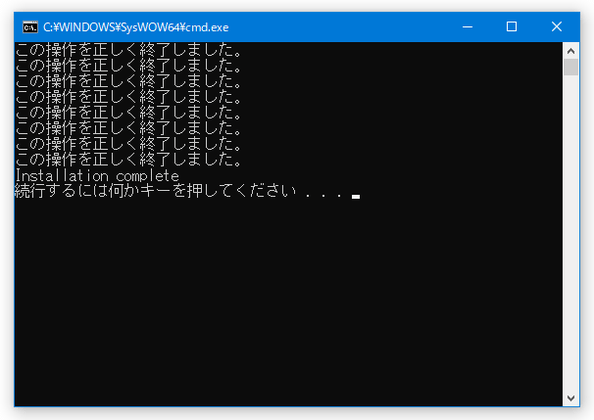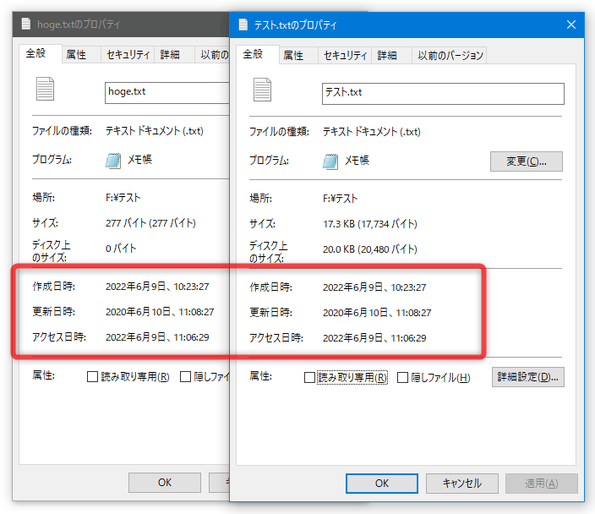ファイルのタイムスタンプを、右クリックメニューからコピー&ペーストできるようにする!「WinCopyPasteDates」。
WinCopyPasteDates
WinCopyPasteDates
ファイルの右クリックメニューから、タイムスタンプのコピー&ペーストを行えるようにするソフト。
ファイルの右クリックメニュー内に “ タイムスタンプをコピー ” “ タイムスタンプを貼り付け ” というコマンドを追加し、ここから選択しているファイルのタイムスタンプ(作成日時 / 更新日時 / アクセス日時)をコピー&別のファイルにペーストできるようにしてくれます。
「WinCopyPasteDates」は、ファイルのタイムスタンプをコピペできるようにするソフトです。
ファイルの右クリックメニュー内に
- タイムスタンプをコピー
- タイムスタンプを貼り付け
複数のファイルやフォルダのタイムスタンプをコピーすることはできませんが、右クリックメニューからサクッとタイムスタンプをコピーできるようになるのは地味に便利です。
普段、タイムスタンプを維持したい特定のファイルが存在していたりする人におすすめです。
使い方は以下の通り。
使用バージョン : WinCopyPasteDates 1.2.3
インストールとアンインストール
- 「WinCPD_Install.bat」を右クリックし、「管理者として実行」を選択します。
- コマンドプロンプトが立ち上がり、「続行するには何かキーを押してください...」と表示されたらインストール完了です。
そのまま、適当なキーを押してインストールを完了させます。
ちなみに、アンインストールする時は「WinCPD_Unistall.reg」を実行すれば OK です。
(実行すると警告ダイアログが表示されるが、「はい」を選択してよい)
実際に使う
- タイムスタンプのコピーを行いたいファイルを右クリックし、「Dates COPY」を選択します。
- 一瞬コマンドプロンプトが表示され、タイムスタンプのコピーが行われます。
続いて、タイムスタンプの貼り付け先となるファイルを右クリックし、「Dates PASTE」を選択します。 - 一瞬だけコマンドプロンプトが表示され、コピーしていたタイムスタンプの貼り付けが行われます。
| WinCopyPasteDates TOPへ |
おすすめフリーソフト
スポンサードリンク